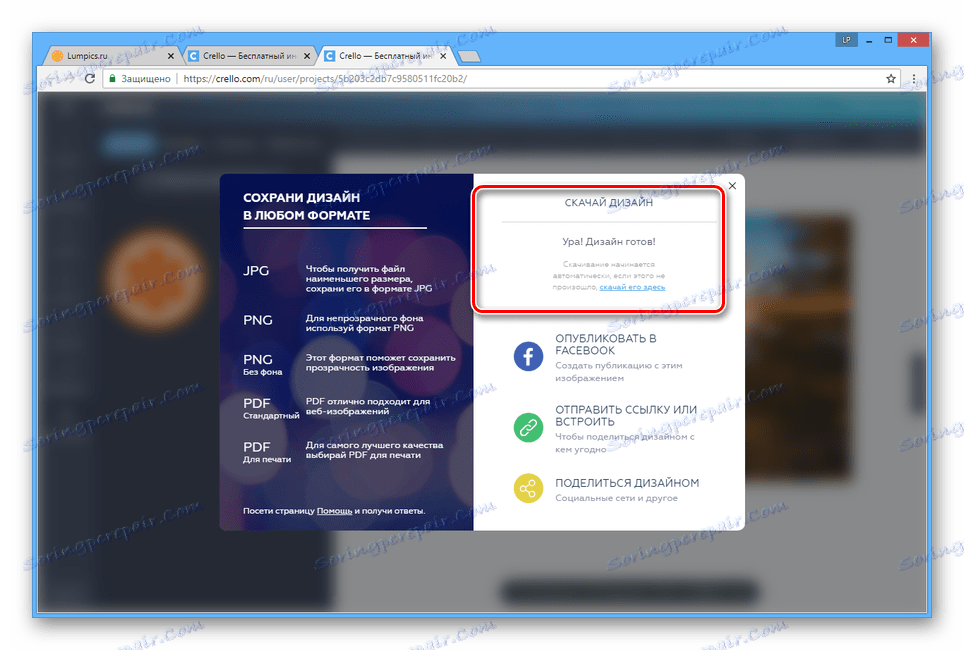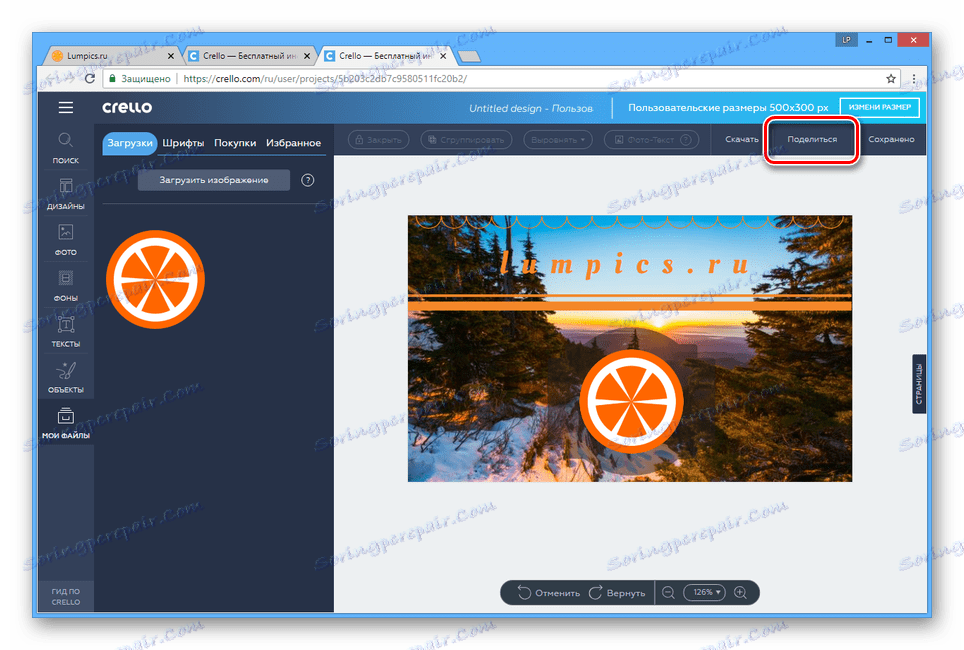Stvorite bannere online
Na internetu, banneri se često koriste za provedbu različitih ideja, bilo da se radi o oglašavanju ili nekim vrstama oglasa. Možete ga izraditi pomoću posebnih mrežnih usluga koje ćemo pogledati kasnije u ovom članku.
Stvorite banner na mreži
Zbog velike potražnje za bannera, postoji dosta online usluga koje vam omogućuju stvaranje takvih datoteka. Međutim, samo su neke web stranice dostojne pažnje.
1. način: BannerBoo
Ova mrežna usluga, kao i većina slična, pruža vam niz besplatnih usluga koje vam omogućuju stvaranje bannera uz minimalan napor. Međutim, ako vam je potreban profesionalni rad, morat ćete kupiti jednu od plaćene pretplate.
Idite na službenu web stranicu BannerBoo
trening
- Na vrhu glavne stranice usluge kliknite "Napravi banner" .
- Sljedeći korak je registriranje novog računa ili prijava na postojeći. Da biste to učinili, možete upotrijebiti profil na jednoj od tih društvenih mreža.
- Nakon uspješne prijave kliknite na vezu "Napravi banner" u gornjem desnom kutu prozora.
- U tekstualni okvir "Novi banner" unesite naziv vašeg posla.
- Iz navedenog popisa odaberite veličinu koju smatrate najoptimalnijom. Također možete odrediti dozvolu za banner sami.
- Ako je potrebno, možete se kretati kroz donju stranicu i odabrati statički ili animirani predložak na jednoj od kartica.
- Kliknite gumb "Odaberi" na jednom od predložaka ili "Izradi banner" ispod popisa dostupnih dozvola.
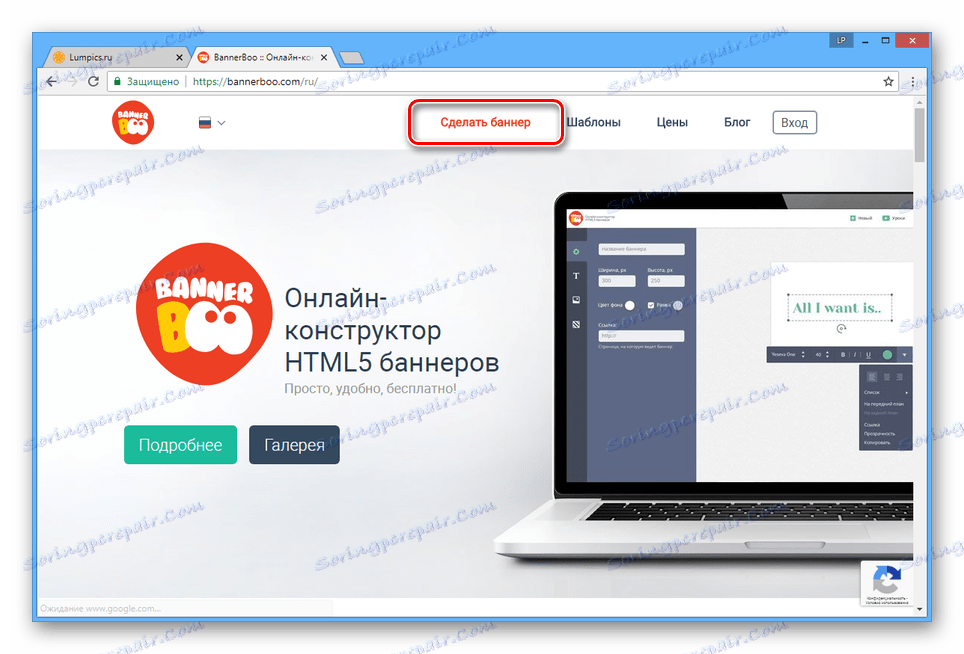
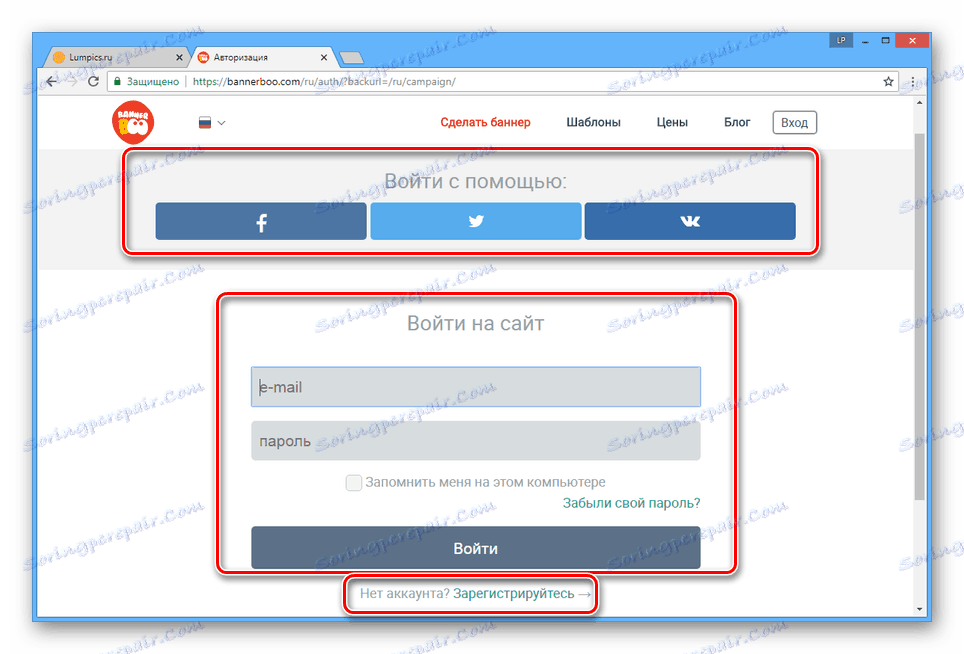
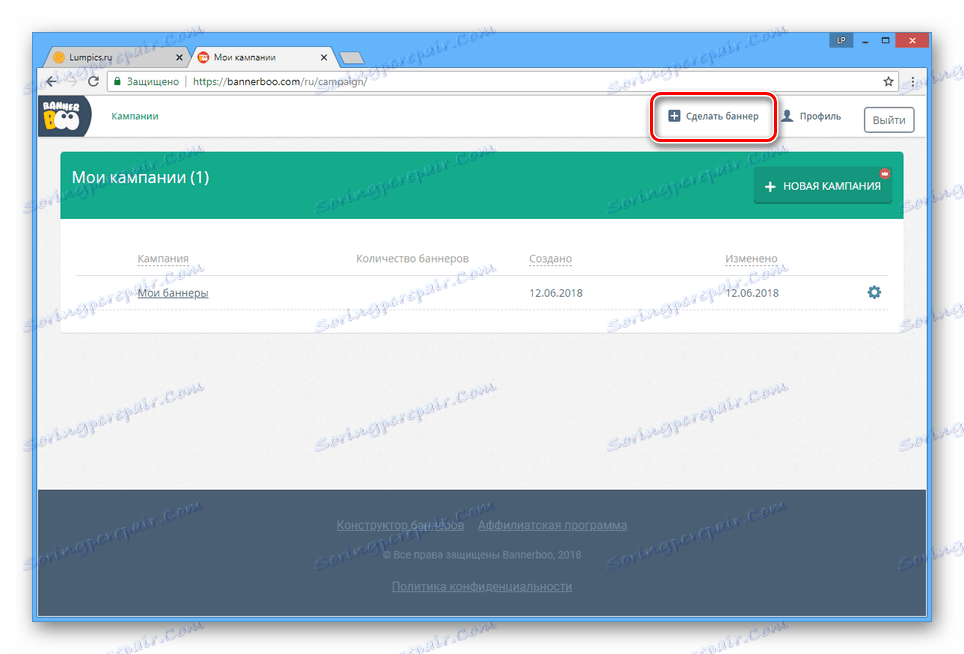
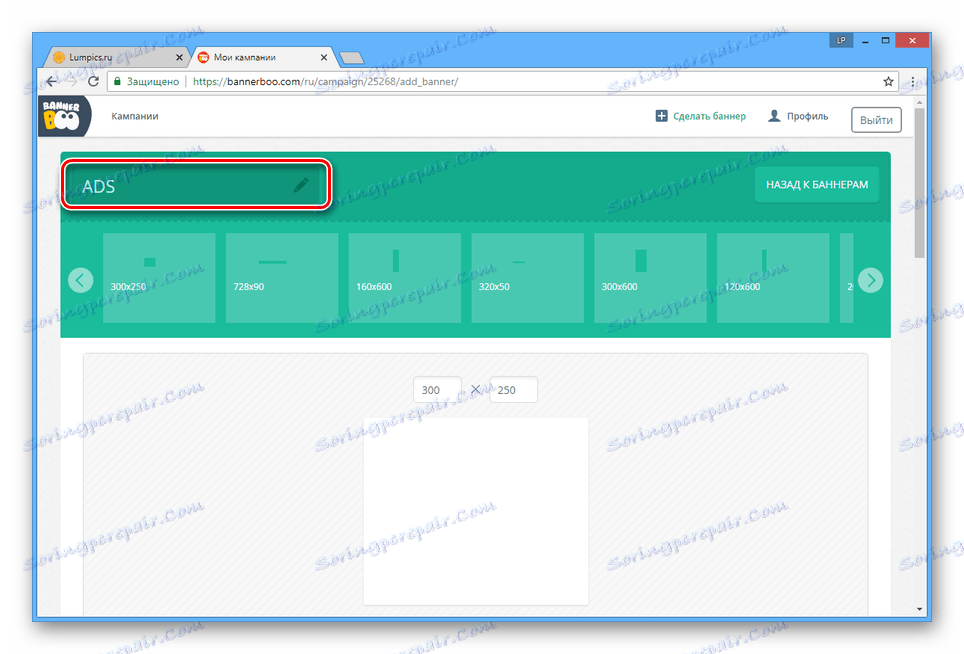
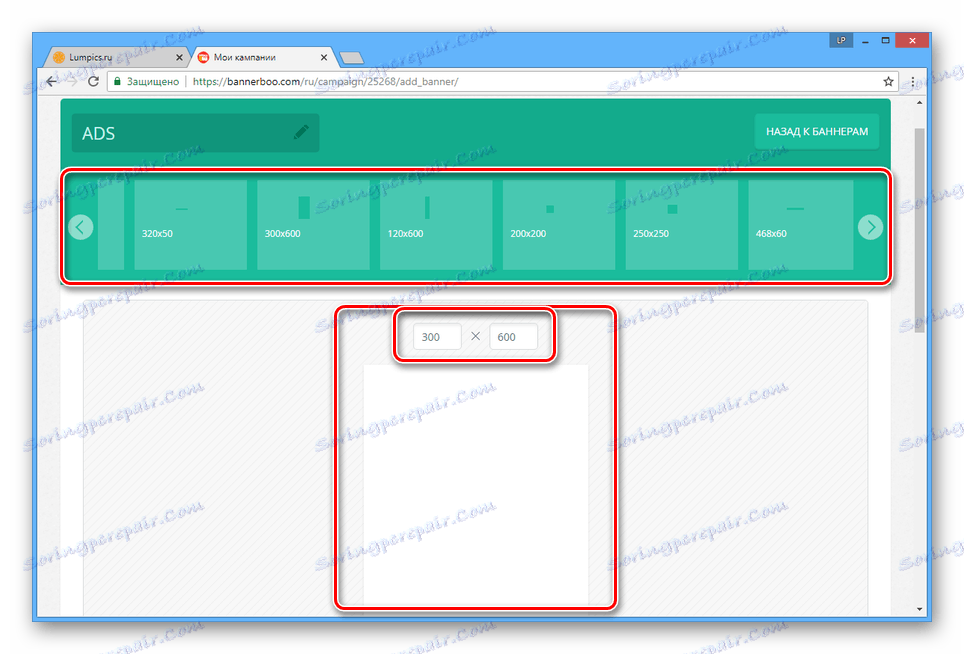
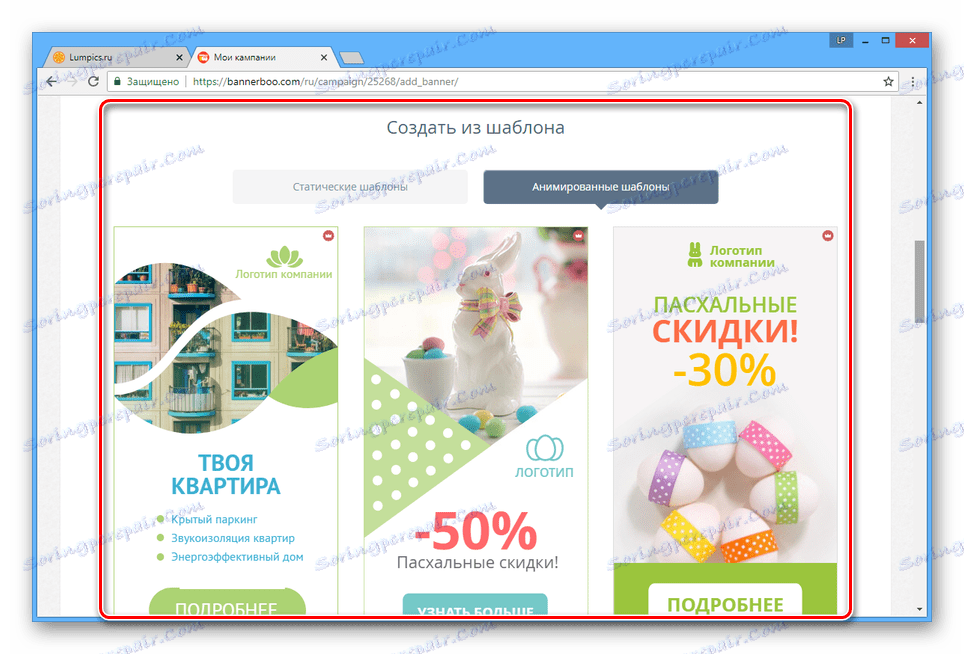
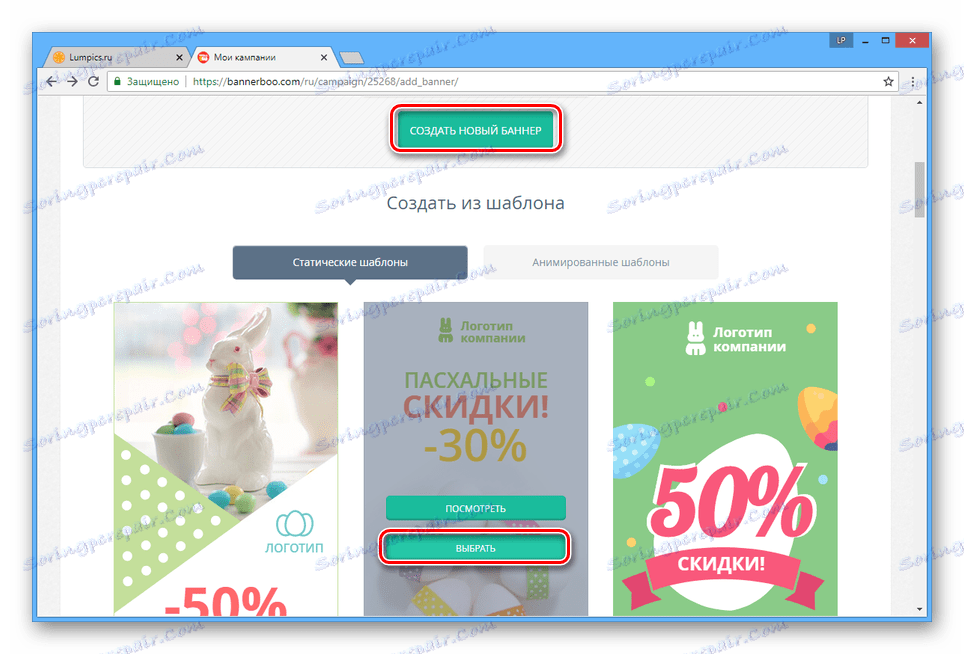
stvaranje
Zatim ćemo izravno razgovarati o uređivanju bannera.
- Pomoću kartice Postavke promijenite boju bannera. Ovdje možete dodati hipervezu ili promijeniti veličinu.
- Da biste izradili oznake, idite na karticu "Tekst" i povucite jednu od opcija u radni prostor. Kliknite na naslov kako biste promijenili stil.
- Dodajte sliku bannera tako da se prebacite na karticu "Pozadine" i odaberete jednu od ponuđenih opcija.
- Da biste uključili gumbe ili ikone u svoj dizajn, upotrijebite alate na stranici "Objekti" .
Napomena: Animacija je dostupna samo u slučaju kupnje odgovarajućih usluga.
- Da biste dodali svoje slike, upotrijebite odjeljak "Preuzimanja" .
- Možete uključiti sliku u elemente dizajna povlačenjem slike u područje bannera.
- Svaki sloj s stilovima može se pomicati pomoću donje ploče.
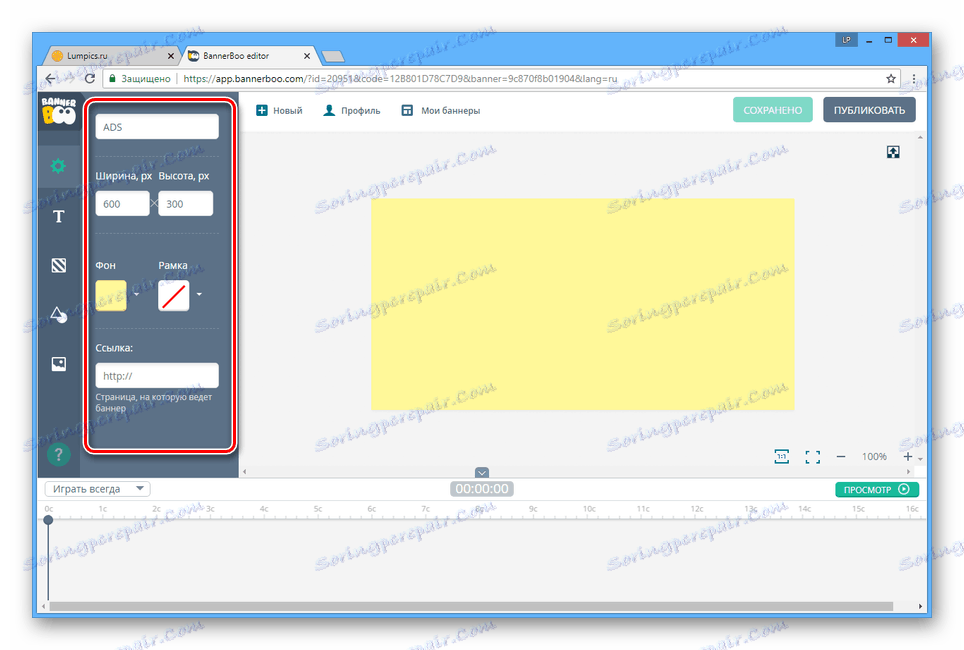
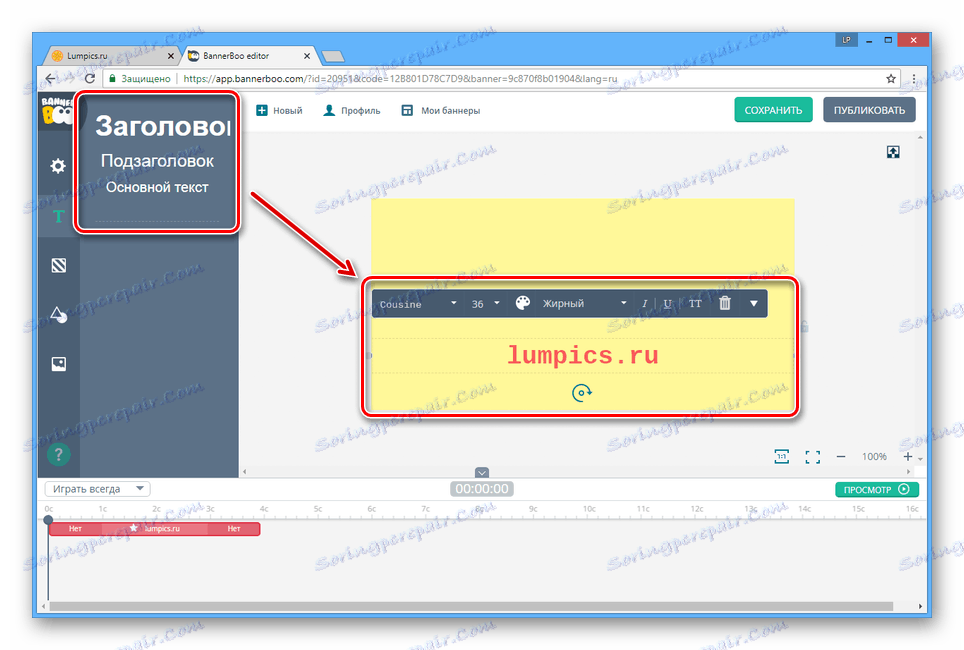
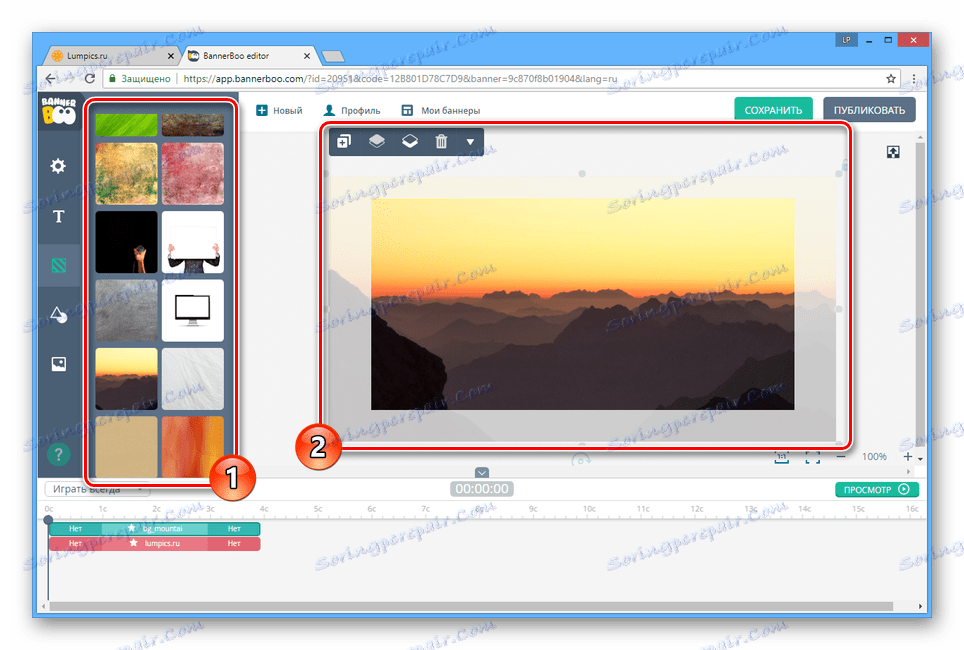
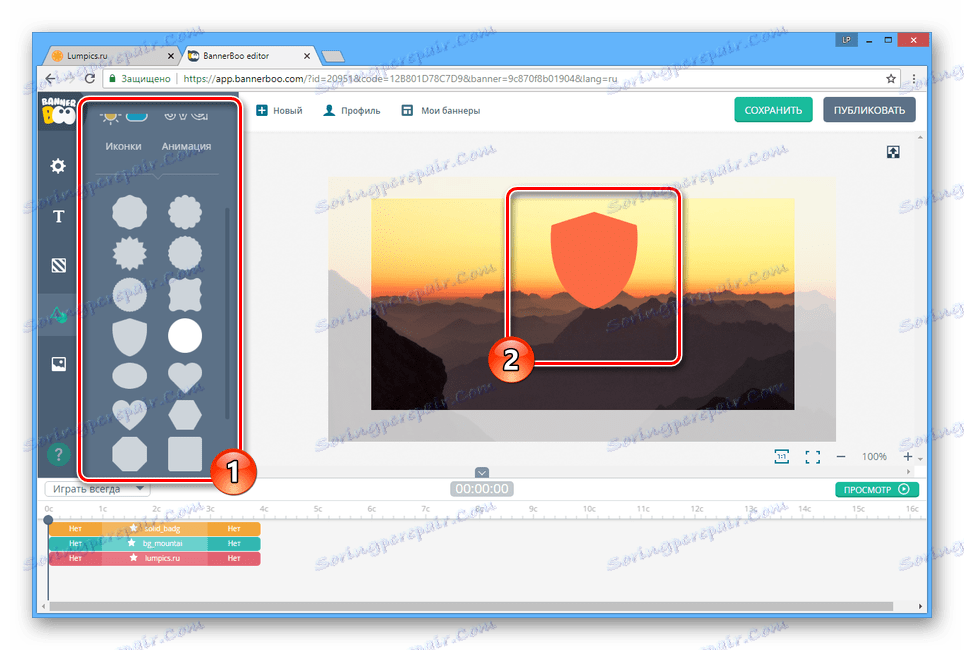
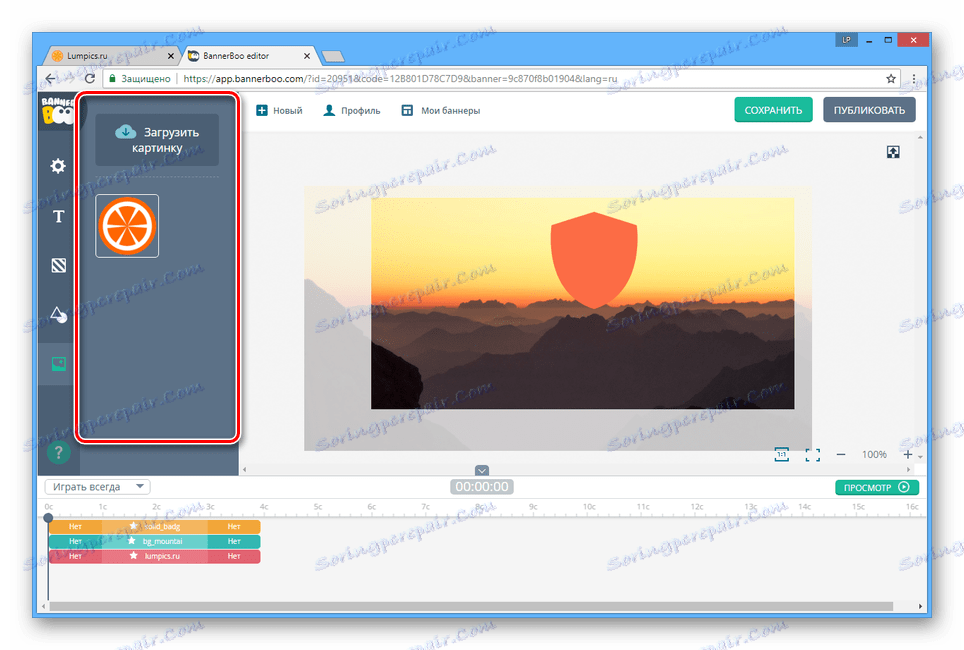
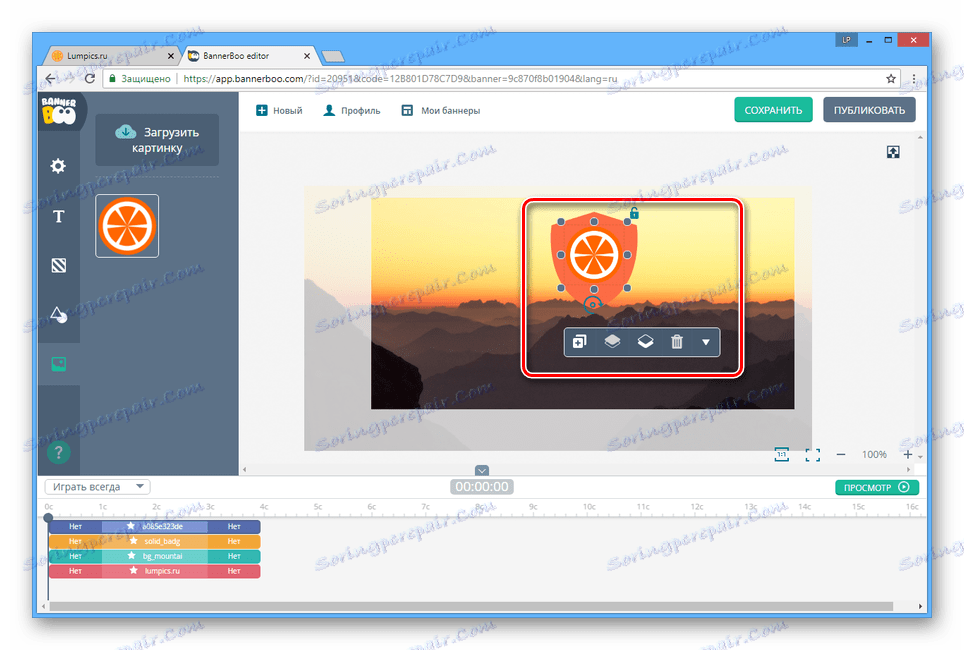
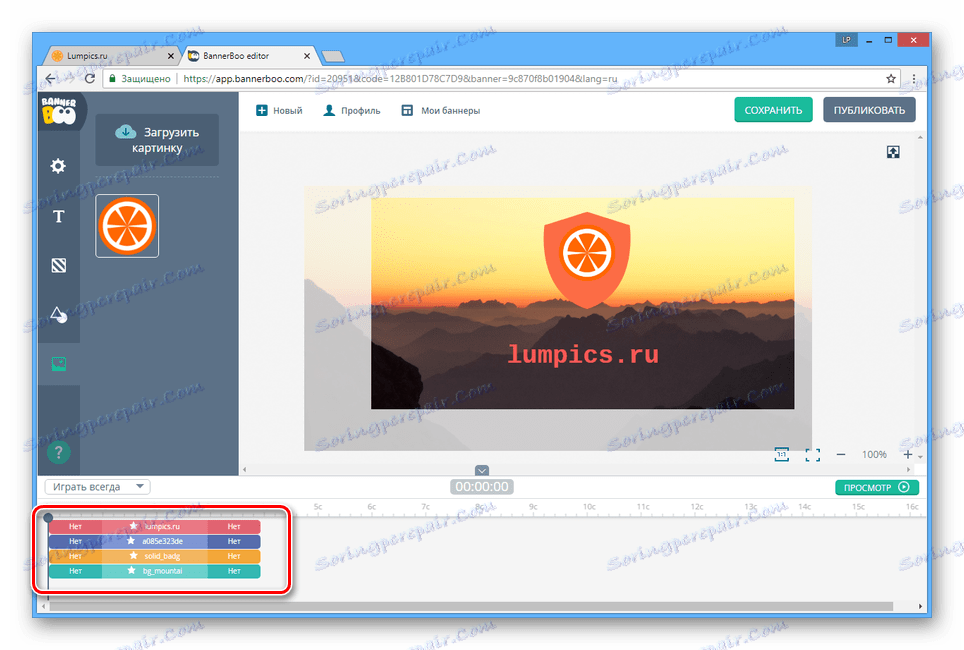
čuvanje
Sada možete spremiti rezultat.
- Na gornjoj ploči uređivača kliknite gumb "Spremi" da biste dodali zastavicu na popis svojih projekata na web-lokaciji.
- Kliknite gumb "Objavi" i odaberite najprikladniju metodu spremanja, bilo da preuzmete grafičku datoteku na računalo ili primate kod za umetanje.
- Nakon toga se može upotrijebiti gotova slika.
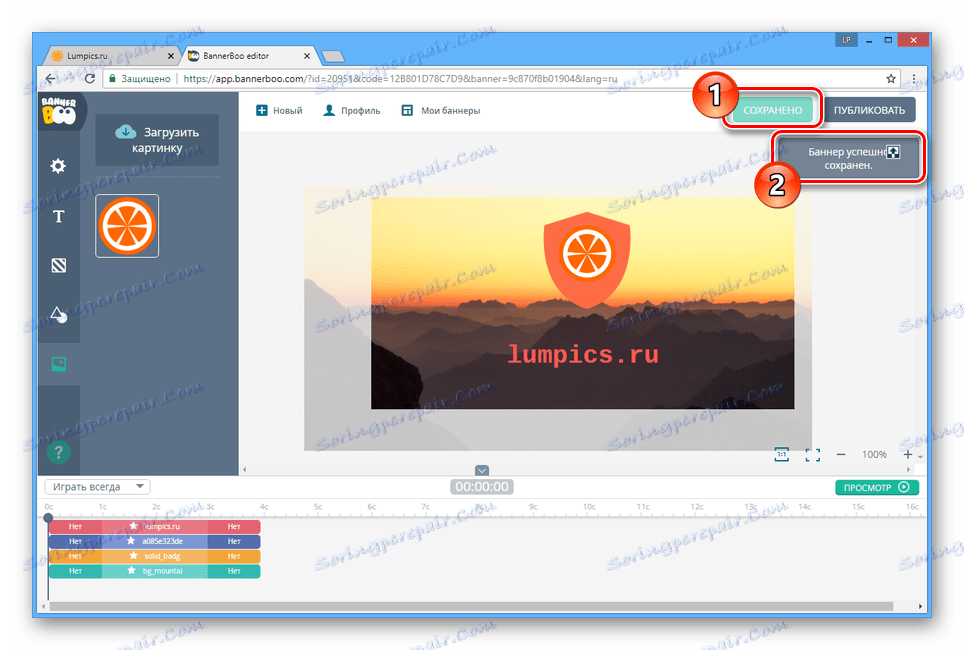
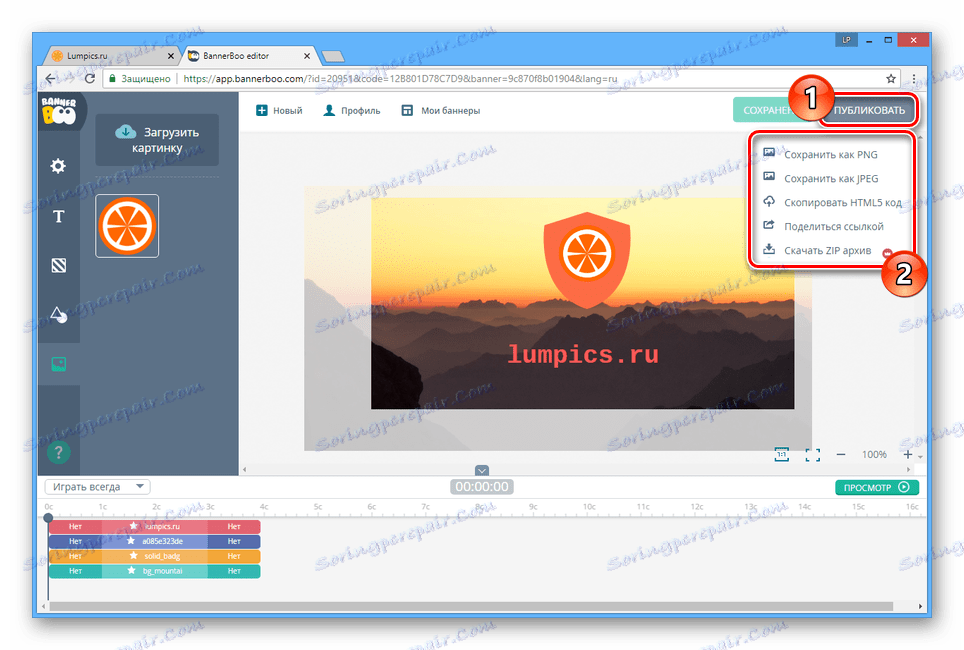
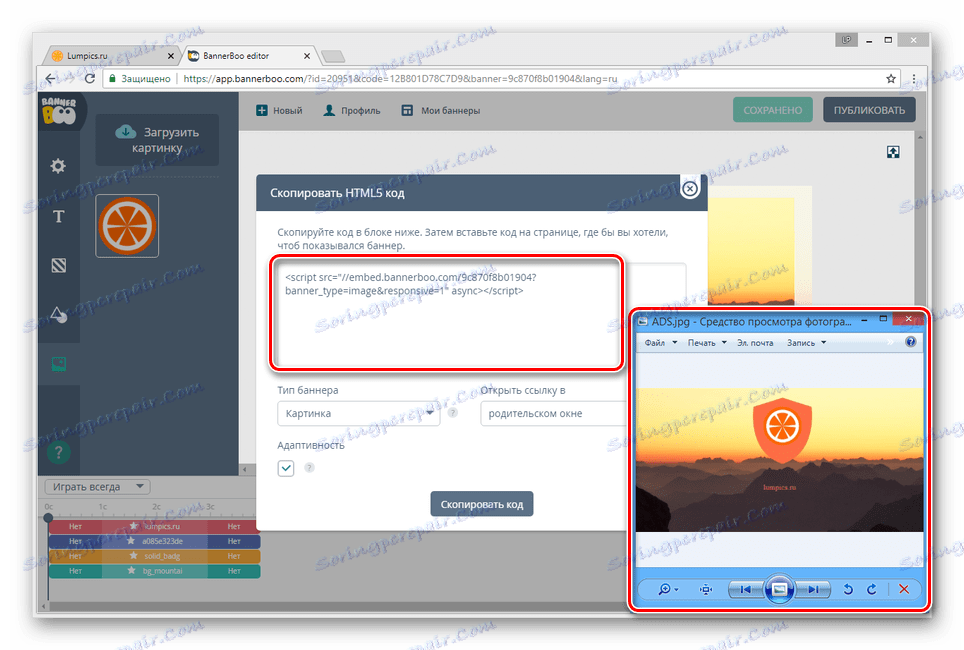
Zanemarivanje plaćene funkcionalnosti koje pruža mogućnost online usluge više je nego dovoljno za stvaranje kvalitetnog bannera.
Metoda 2: Crello
U slučaju ovog online uređivača, prema zadanim postavkama, sve njezine funkcije su vam dostupne. Međutim, neki dodatni elementi dizajna mogu se koristiti samo nakon njihove kupnje.
Idite na službenu stranicu Crello
stvaranje
- Otvorite uslugu na povezanoj vezi i kliknite "Izradite vlastiti banner oglašavanja".
- Dovršite postupak autorizacije na postojećem računu ili registrirajte novi na bilo koji prikladan način.
- Na glavnoj stranici urednika kliknite gumb "Promijeni veličinu" .
- S popisa praznina odaberite opciju koja vam odgovara ili postavite dopuštenje. Nakon toga kliknite gumb "Resize" .
- U odjeljku "Foto" upotrijebite predložene slike ili prenesite sliku s računala.
- Na stranici "Pozadine" možete dodati sliku ili boje u pozadinu.
- Da biste dodali oznake, otvorite karticu "Tekstovi" i povucite željenu opciju u područje uređivanja bannera. Možete se pridržavati postojećih praznina.
- Stranica "Objekti" omogućuje vam da na banner stavite puno dodatnih elemenata dizajna, od geometrijskih oblika do logotipa.
- Kliknite karticu "Moje datoteke" da biste preuzeli slike ili fontove s računala. Svi predmeti koji zahtijevaju plaćanje bit će postavljeni tamo.
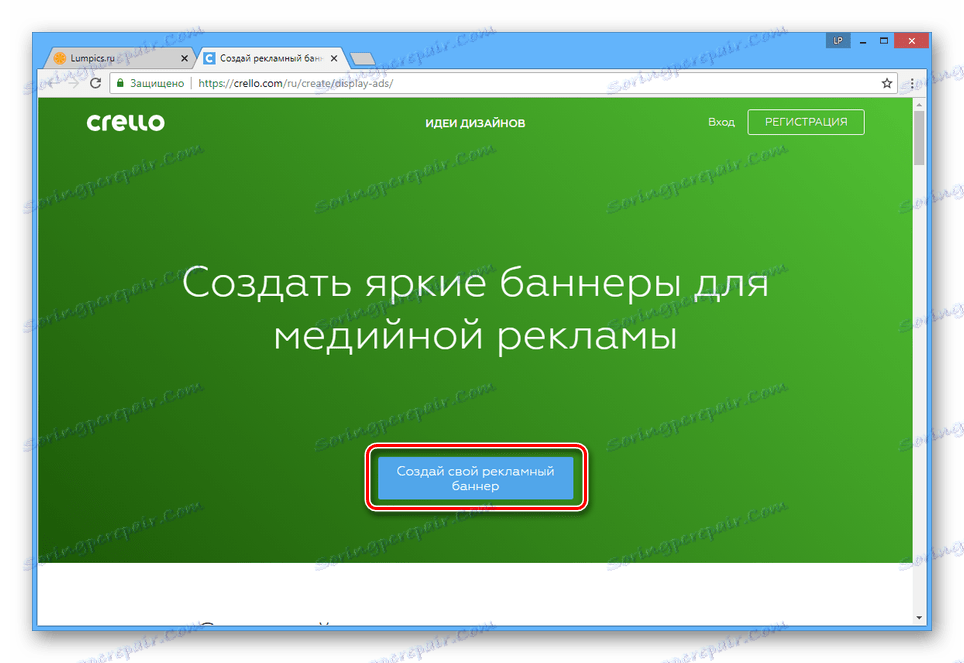
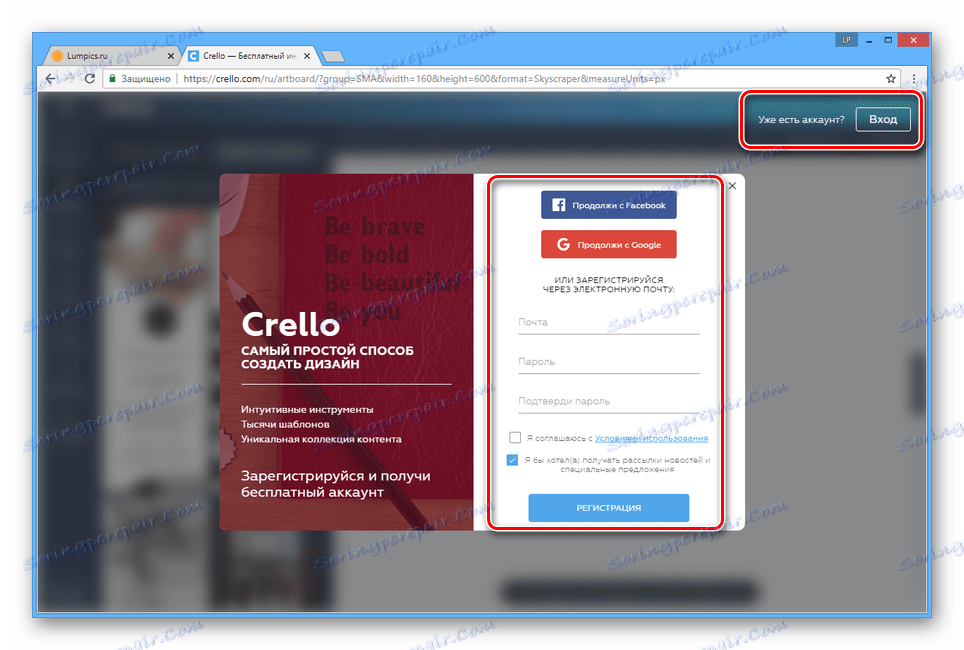
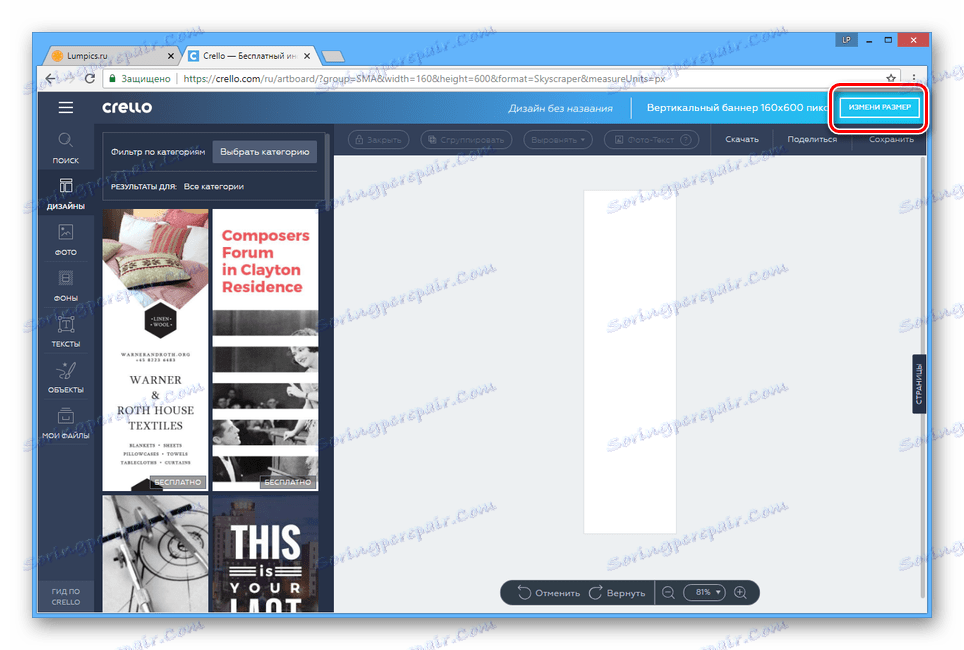
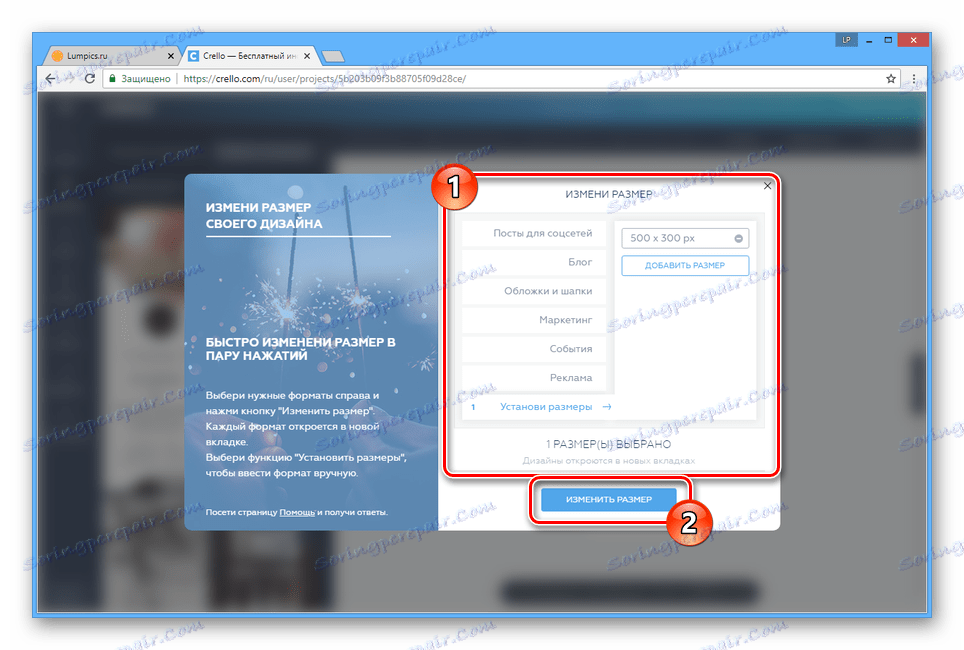
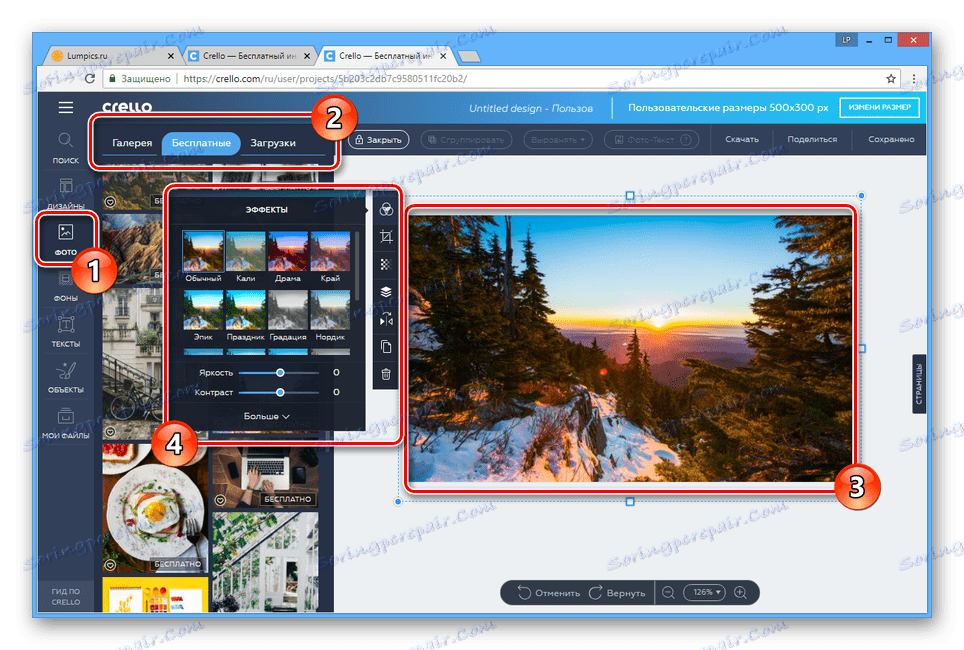
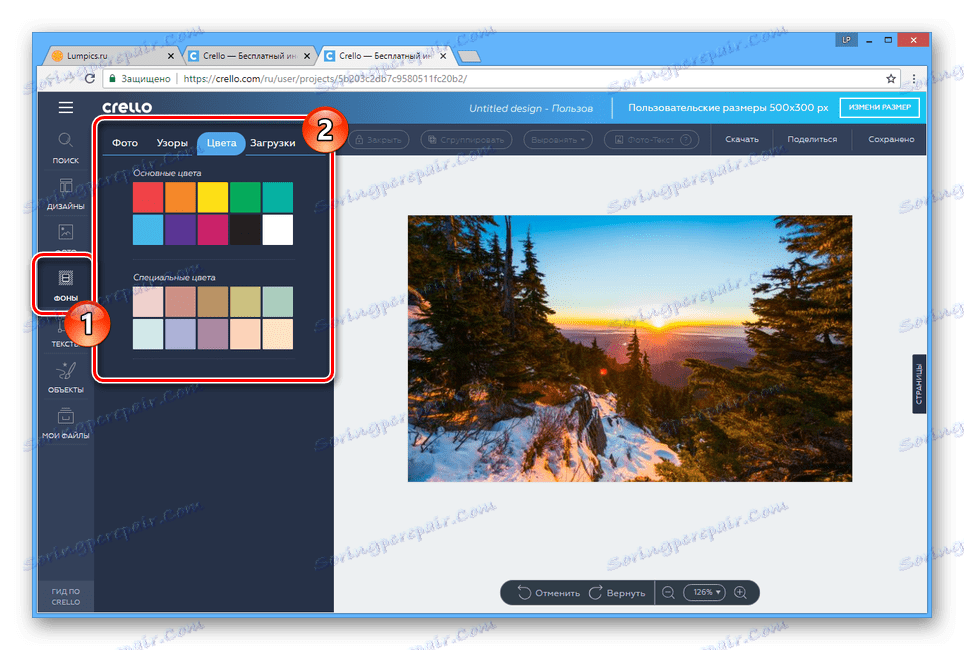
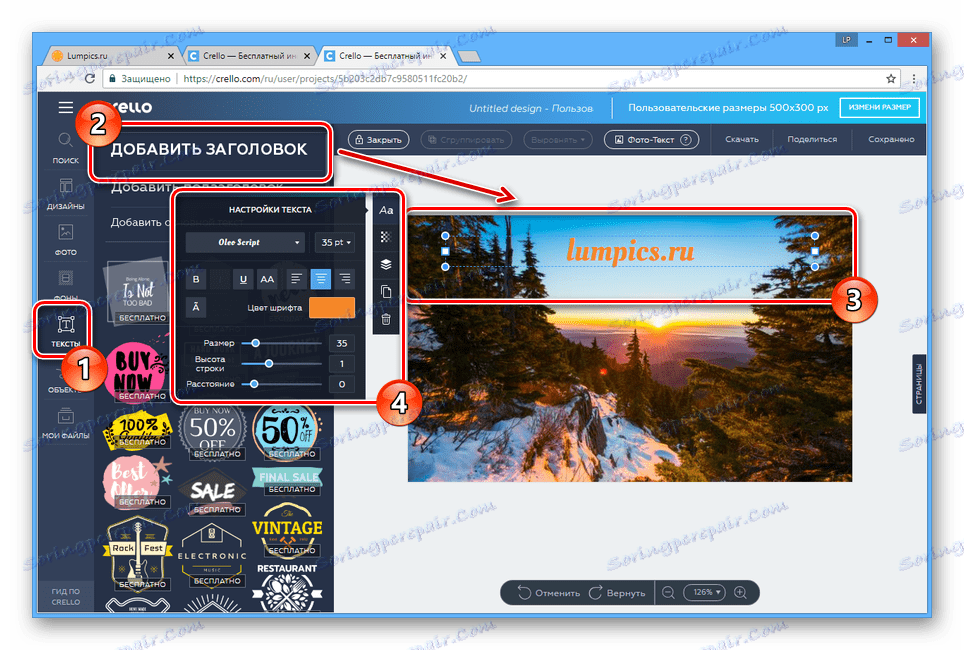
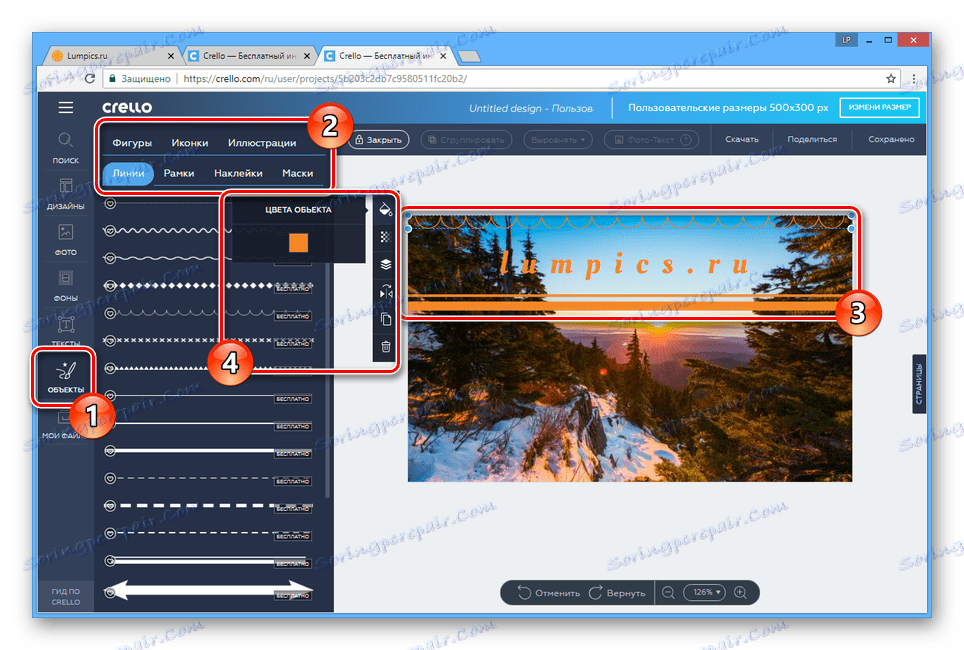
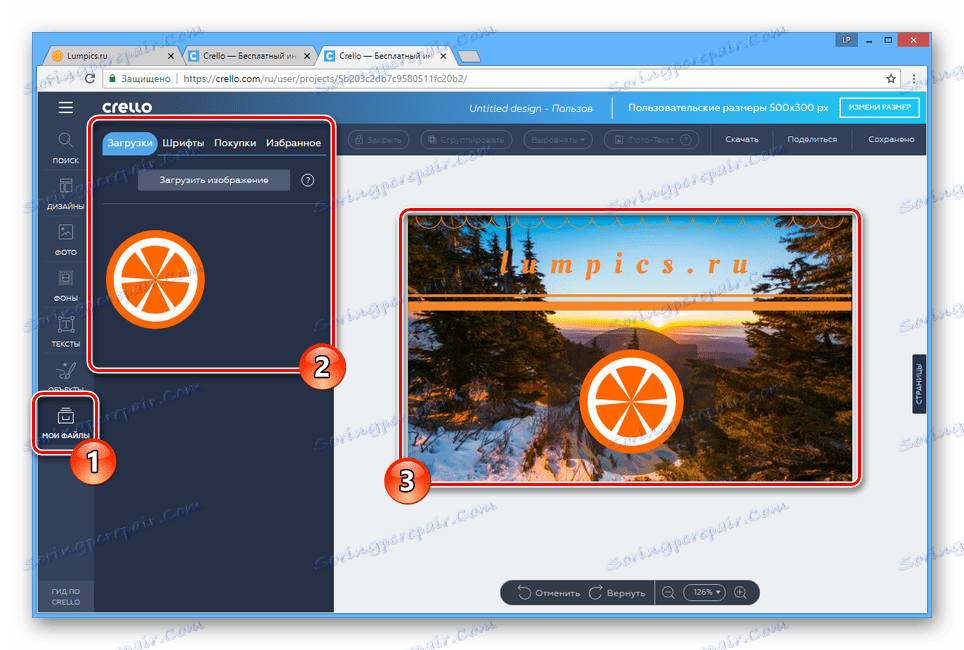
preuzimanje
Kada će vaš banner biti doveden do konačnog izgleda, možete je spremiti.
- Na gornjoj upravljačkoj ploči kliknite gumb Preuzmi .
- S popisa odaberite odgovarajući format za spremanje.
- Nakon kratke pripreme možete ga preuzeti na svoje računalo.
![Proces preuzimanja bannera na mjestu Crello]()
Da biste posjetili alternativnu metodu spremanja, kliknite gumb Dijeli .
![30]()
Od predloženih opcija odaberite odgovarajući i objavite rezultat, slijedeći standardne upute.
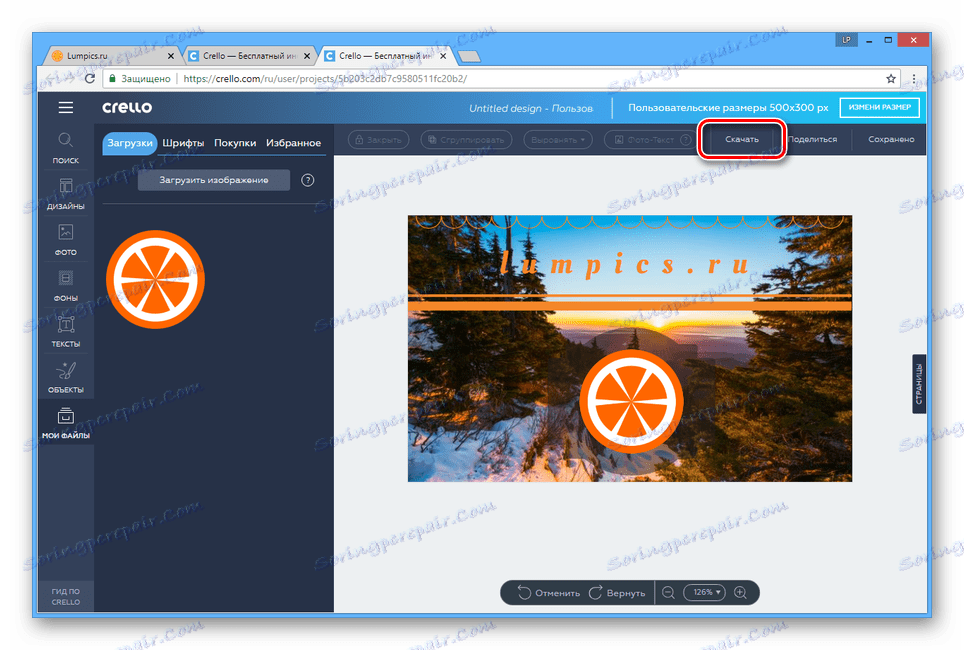
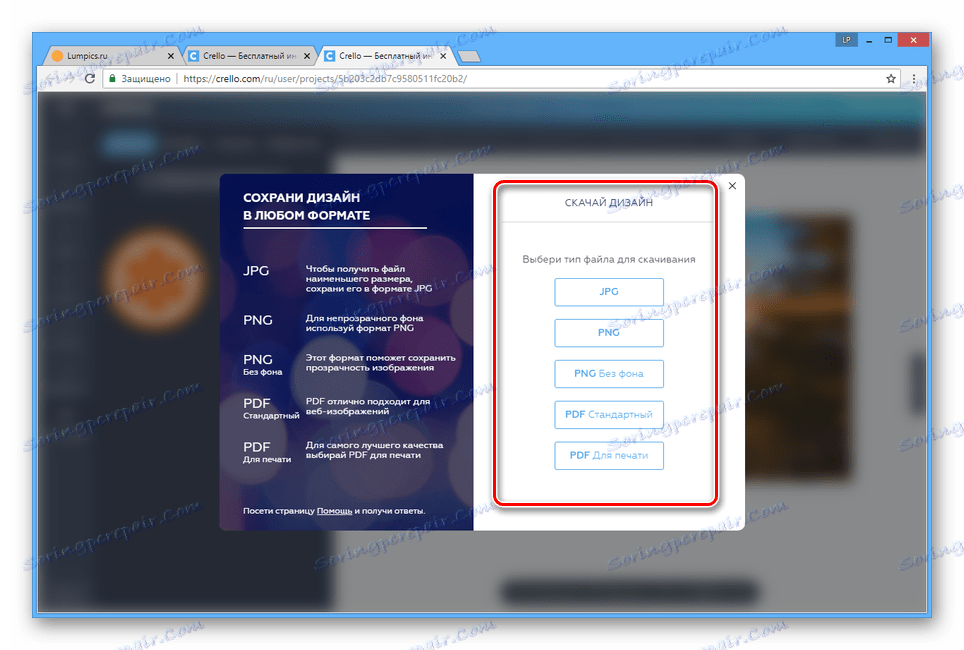
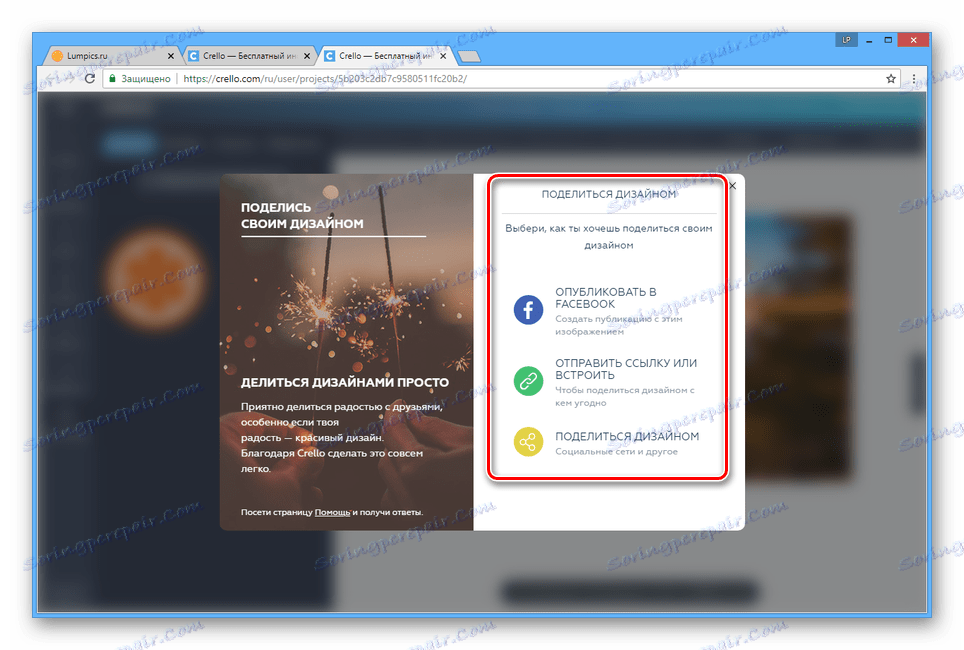
Zahvaljujući alatima ove online usluge, možete stvoriti ne samo oglašavanje, nego i mnoge druge vrste bannera.
Više detalja: Kako izraditi banner za kanal na usluzi YouTube na mreži
zaključak
Oba smatraju da mrežne usluge imaju najmanje nedostataka i pružaju jednostavno sučelje. Na temelju toga morate sami izvršiti konačni odabir web stranice.